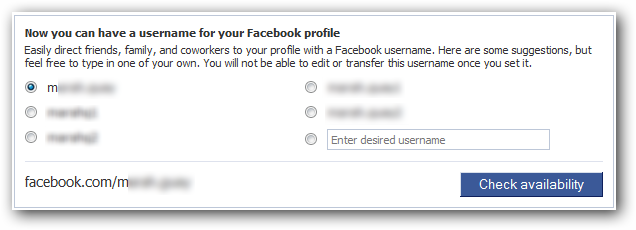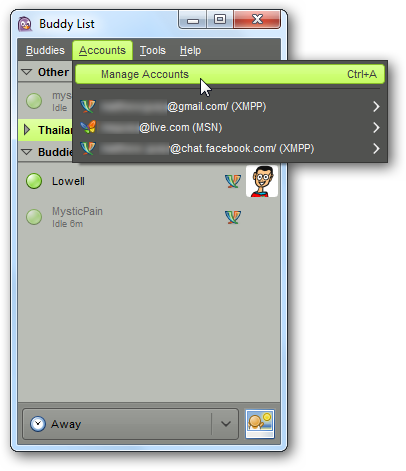Gehoord van Pidgin? Je had moeten. Het is een van de beste instant messaging-apps met meerdere protocollen voor Windows en Linux, en het is open source. Pidgin bevat een aantal interessante plug-ins en functies die u misschien niet kent.
In dit artikel wordt ervan uitgegaan dat u al bekend bent met Pidgin. We hebben Pidgin in het verleden behandeld, dus bekijk onze beginnershandleiding als je net begint met Pidgin.
Wees een helderziende

De paranormale modus is misschien wel een van de coolste van Pidginplug-ins. De plug-in voor paranormale modus detecteert die "Je vriend is een nieuw bericht aan het typen" -meldingen, zelfs als je nog niet in gesprek bent met je vriend. Er verschijnt een nieuw venster (of tabblad) als dit het geval is. Als je snel genoeg bent, kun je een nieuw bericht naar je buddy sturen voordat ze klaar zijn met typen, waardoor ze verrast zijn!
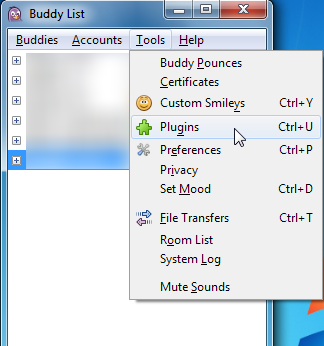
Klik gewoon op het menu Extra en selecteer Plug-ins om het plug-insvenster van Pidgin te openen.

Scroll naar beneden in de lijst met plug-ins en schakel het selectievakje Psychic Mode in. Het zal niet altijd werken, vooral als je buddy typemeldingen heeft uitgeschakeld.
Voer automatisch acties uit

De Buddy Pounce-functie van Pidgin kan automatisch acties uitvoeren wanneer zich een triggergebeurtenis voordoet - dat is de gemakkelijkste manier om het uit te leggen. U vindt deze functie onder het menu Extra.

Op het eerste gezicht lijkt dit een mooieeenvoudige functie. U kunt de naam van een vriend invoeren en een pop-upmelding krijgen wanneer deze zich aanmeldt. Maar wacht - er zijn andere triggers en andere acties. U hoeft geen pop-upmelding te krijgen; u kunt in plaats daarvan automatisch een bericht sturen. Je kunt Pidgin zelfs een programma of opdracht laten uitvoeren wanneer je een bericht van een specifieke buddy ontvangt - ik weet zeker dat er veel geweldige manieren zijn om die functie te gebruiken.
Ontvang e-mailmeldingen

Waarom een apart programma voor e-mailmeldingen uitvoeren? Pidgin kan e-mailmeldingen ontvangen als u een protocol gebruikt dat dit ondersteunt. Als u bijvoorbeeld Google Talk in Pidgin gebruikt, kunt u op uw Gmail-adres meldingen van nieuwe e-mail ontvangen.

Deze instelling is specifiek voor elk account dat u in Pidgin heeft. Open het venster Accounts wijzigen in het menu Accounts, selecteer een account en klik op de knop Wijzigen om de instellingen van een account te bekijken.

Schakel het selectievakje 'Nieuwe e-mailmeldingen' in om de meldingen te zien.
Typefouten automatisch corrigeren
Instant messaging lijkt veel typefouten te veroorzaken. Pidgin heeft een ingebouwde spellingcontrole, maar dat helpt niet als je snel een bericht wilt sturen. De plug-in voor tekstvervanging komt te hulp - het corrigeert automatisch veelvoorkomende typefouten.
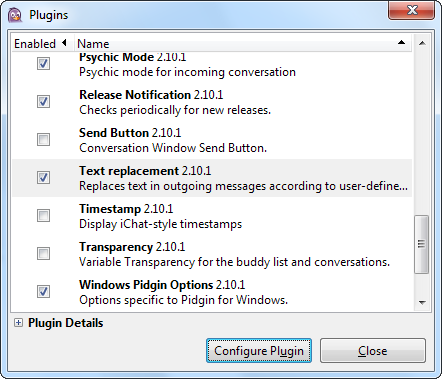
Je vindt het in het plug-ins-venster.

Klik op de knop Plug-in configureren om de instellingen aan te passen. Het wordt geleverd met veel regels die veelvoorkomende typefouten in juiste woorden veranderen, maar u kunt ook uw eigen regels toevoegen.
Doe alsof je inactief bent

Wil je een andere manier om je vrienden voor de gek te houden? Schakel de I'dle Ma'ker-plug-in in het plug-ins-venster in.

Het voegt een nieuw submenu toe onder het menu Extra.
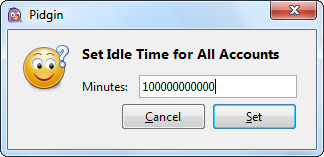
Gebruik de opties om een nep-inactiviteitsduur in te stellen. Je vrienden zullen deze inactieve tijd op hun buddylijst zien alsof het je echte inactieve tijd is.
Op zoek naar meer tips en trucs? Onze beginnershandleiding voor Pidgin is niet alleen voor beginners. Bekijk het als je wilt tweeten vanuit Pidgin, je chatgesprekken wilt versleutelen of wiskundige formules wilt weergeven.